Manuale utente di iPad
- Benvenuto
- Novità in iOS 12
-
- Riattivare e sbloccare
- Informazioni sui gesti di base
- Imparare i gesti per i modelli con Face ID
- Esplorare la schermata Home e le app
- Modificare le impostazioni
- Scattare un'istantanea dello schermo
- Regolare il volume
- Modificare o disattivare i suoni
- Cercare contenuti
- Utilizzare e personalizzare Centro di Controllo
- Visualizzare e organizzare la vista Oggi
- Accedere alle funzionalità da “Blocco schermo”
- Viaggiare con iPad
- Impostare il tempo di utilizzo, i permessi e le limitazioni
- Sincronizzare iPad tramite iTunes
- Caricare e controllare lo stato della batteria
- Informazioni sulle icone di stato
-
- Trova Amici
- Trova iPhone
- Metro
-
- Configurare iMessage
- Inviare e ricevere messaggi di testo
- Animare i messaggi
- Inviare foto, video e audio
- Utilizzare le app iMessage
- Utilizzare le animoji e le memoji
- Inviare un effetto Digital Touch
- Inviare e ricevere somme di denaro con Apple Pay
- Modificare le notifiche
- Filtrare, bloccare ed eliminare i messaggi
-
- Visualizzare foto e video
- Modificare foto e video
- Organizzare le tue foto in album
- Cercare in Foto
- Condividere foto e video
- Vedere i tuoi ricordi
- Trovare persone in Foto
- Sfogliare le foto in base alla posizione
- Utilizzare “Foto di iCloud”
- Condividere foto tramite gli album condivisi su iCloud
- Utilizzare “Il mio streaming foto”
- Importare foto e video
- Stampare le foto
- Borsa
- Suggerimenti
-
- Condividere documenti dalle app
- Condividere file da iCloud Drive
- Condividere file utilizzando AirDrop
-
- Configurare “In famiglia”
- Condividere gli acquisti con gli altri membri della famiglia
- Attivare “Chiedi di acquistare”
- Nascondere gli acquisti
- Condividere le iscrizioni
- Condividere foto, un calendario e altro ancora con i membri della famiglia
- Individuare il dispositivo di un membro della famiglia
- Configurare “Tempo di utilizzo” per i membri della famiglia
-
- Accessori inclusi con iPad
- Connettere dispositivi Bluetooth
- Riprodurre contenuti audio e video in streaming su altri dispositivi
- Collegarsi a una TV, a un proiettore o a un monitor
- Controllare l'audio su più dispositivi
- Apple Pencil
- Utilizzare Smart Keyboard e Smart Keyboard Folio
- Utilizzare Magic Keyboard
- AirPrint
- Handoff
- Utilizzare gli appunti condivisi
- Effettuare e ricevere chiamate Wi-Fi
- Instant Hotspot
- Hotspot personale
- Trasferire file con iTunes
-
-
- Impostare un codice
- Configurare Face ID
- Configurare Touch ID
- Modificare l'accesso agli elementi quando iPad è bloccato
- Creare password per i siti web e le app
- Condividere le password per i siti web e per le app
- Rendere il tuo ID Apple più sicuro
- Configurare il portachiavi iCloud
- Utilizzare una rete VPN
-
- Nozioni di base sulle funzioni di accessibilità
- Abbreviazioni accessibilità
-
-
- Attivare ed esercitarsi con VoiceOver
- Modificare le impostazioni di VoiceOver
- Imparare i gesti di VoiceOver
- Utilizzare iPad con i gesti di VoiceOver
- Controllare VoiceOver con il rotore
- Utilizzare la tastiera su schermo
- Scrivere con le dita
- Controllare VoiceOver con la tastiera Magic Keyboard
- Scrivere in Braille sullo schermo utilizzando VoiceOver
- Utilizzare uno schermo Braille
- Utilizzare VoiceOver nelle app
- “Leggi selezione”, “Leggi schermata” e “Feedback digitazione”
- Zoom
- Lente di ingrandimento
- Impostazioni Schermo
- Face ID e rilevamento sguardo
-
- Accesso Guidato
-
- Importanti informazioni sulla sicurezza
- Importanti informazioni sull'utilizzo
- Ingrandire un'app per riempire lo schermo
- Ottenere informazioni su iPad
- Visualizzare o modificare le impostazioni cellulare
- Ulteriori informazioni su software e servizi di iPad
- Dichiarazione di conformità FCC
- Dichiarazione di conformità del Canada ISED
- Informazioni laser Classe 1
- Apple e l'ambiente
- Informazioni sullo smaltimento e il riciclo
- Dichiarazione di conformità ENERGY STAR
- Copyright
Visualizzare file e cartelle in File su iPad
Nell'app File ![]() , visualizza e apri i tuoi documenti, immagini e altri file che sono archiviati su iCloud Drive e in altri provider di archiviazione sulla nuvola come Box e Dropbox.
, visualizza e apri i tuoi documenti, immagini e altri file che sono archiviati su iCloud Drive e in altri provider di archiviazione sulla nuvola come Box e Dropbox.
Visualizzare i file aperti di recente
Tocca Recenti nella parte inferiore dello schermo.
Sfogliare e aprire file e cartelle
Tocca Sfoglia nella parte inferiore dello schermo, quindi tocca un elemento in Posizioni, Preferiti o Tag.
Se non visualizzi questi elementi, tocca nuovamente la voce Sfoglia.
Per aprire una cartella, una posizione o un file, toccalo.
Nota: se non hai installato l’app con cui il file è stato creato, viene aperta un’anteprima del documento in visualizzazione rapida.
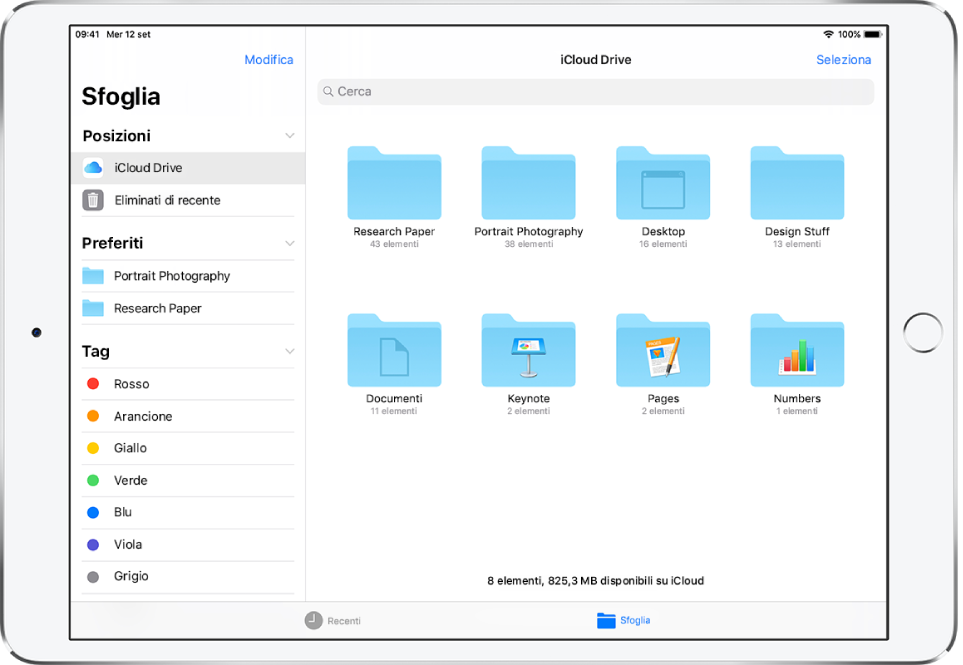
Per informazioni su come contrassegnare cartelle e file come preferiti o aggiungere tag, consulta Aggiungere una cartella ai preferiti.
Modificare l’ordine dei file e delle cartelle
Da una posizione o cartella aperta, trascina verso il basso dal centro dello schermo e tocca il pulsante Nome, Data, Dimensioni o Tag.
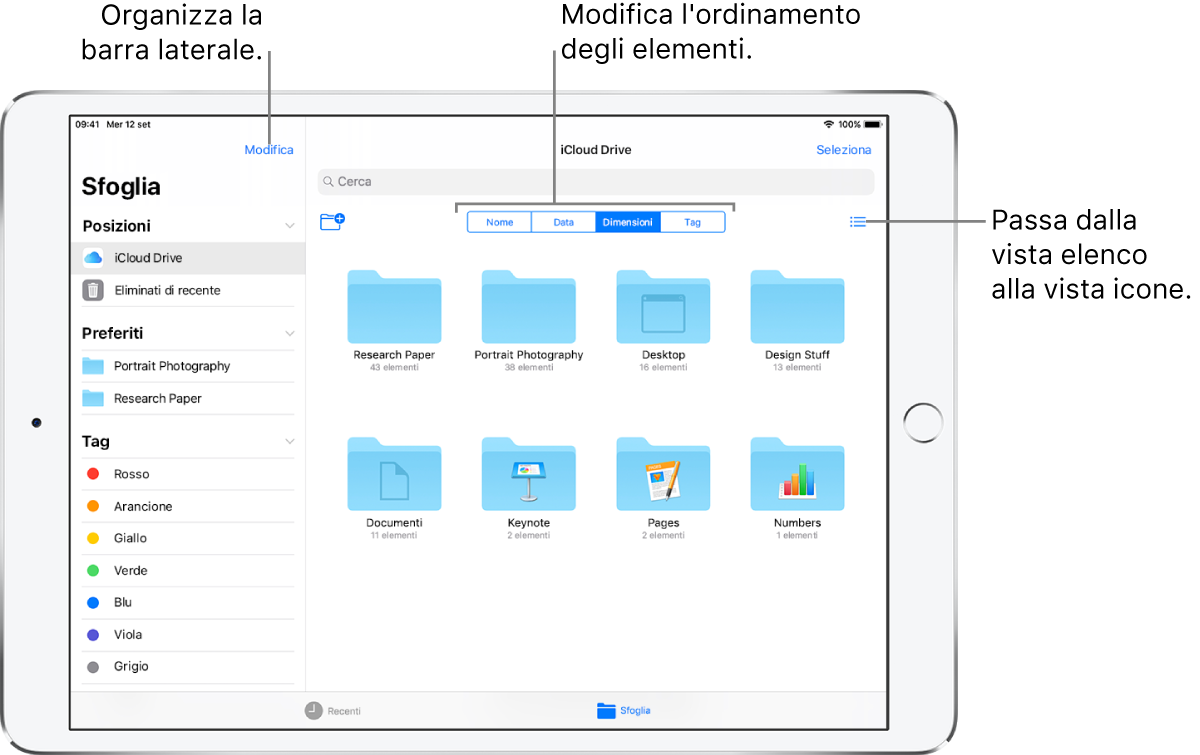
Passare alla vista elenco o alla vista icone
Da una posizione o cartella aperta, trascina verso il basso dal centro dello schermo, quindi tocca ![]() .
.
Trovare file o cartelle specifiche
Inserisci il nome nel campo di ricerca. Quando cerchi, hai queste tre opzioni a disposizione:
Nascondere la tastiera e visualizzare più risultati sullo schermo: tocca il pulsante
 .
.Iniziare una nuova ricerca: tocca
 nel campo di ricerca.
nel campo di ricerca.Aprire un risultato: toccala.
Aggiungere un servizio di archiviazione sul cloud
Scarica l'app da App Store, quindi aprila e segui le istruzioni su schermo.
Apri File, tocca “Altre posizioni” (in Posizioni nella barra laterale di Sfoglia), quindi attiva il servizio.
Riorganizzare la barra laterale di Sfoglia
Tocca Modifica nella parte alta della barra laterale, quindi esegui una delle seguenti operazioni:
Nascondere una posizione: disattivala.
Rimuovere un elemento dall’elenco Preferiti: tocca
 accanto all’elemento.
accanto all’elemento.Eliminare un tag e rimuoverlo da tutti gli elementi: tocca
 accanto al tag.
accanto al tag.Modificare l'ordine di un elemento: tocca e teni premuto
 , quindi trascinalo in una nuova posizione.
, quindi trascinalo in una nuova posizione.